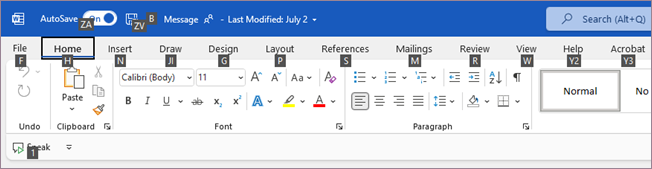Клавишни комбинации за клавишните подсказвания
Когато натиснете Alt, буква или клавишни подсказвания се показват на лентата чрез раздели или бутони за бърз достъп.
Клавишните комбинации в тази таблица могат да се използват за активиране на разделите на лентата. В зависимост от това кой раздел изберете, може да видите допълнителни клавишни подсказвания.
|
За да направите това |
Натиснете |
|---|---|
|
Отваряне на страницата "Файл". |
Alt+F |
|
Отваряне на раздела "Начало". |
Alt+H |
|
Отваряне на раздела "Вмъкване". |
Alt+N |
|
Отваряне на раздела "Проектиране". |
Alt+G |
|
Отваряне на раздела Оформление. |
Alt+М |
|
Отваряне на раздела Препратки. |
Alt+S |
|
Отваряне на раздела Пощенски съобщения. |
Alt+Т |
|
Отваряне на раздела "Преглед". |
Alt+R |
|
Отваряне на раздела "Изглед". |
Alt+W |
|
Отворете полето Разработчик. |
Alt+L |
|
Отворете полето Помощ. |
Alt+Y2 или F1 и след това въведете израза за търсене. |
|
Отваряне на полето "Кажи ми". |
Alt+Q, след което въведете израза за търсене |
Използвайте клавиша Tab, за да се придвижвате между опциите на менюто в някои раздели, натиснете интервал или Enter, за да изберете.
Промяна на фокуса на клавиатурата без използване на мишката
По-долу са показани някои начини за преместване на фокуса на клавиатурата, без да използвате мишката.
|
За да направите това |
Натиснете |
|---|---|
|
Избиране на активния раздел и показване на клавишите за достъп. |
ALT или F10. Натиснете някой от тези клавиши, за да се върнете обратно на файла на Office и да отмените клавишите за достъп. |
|
Преминаване към друг раздел. |
ALT или F10, за да изберете активния раздел, и след това СТРЕЛКА НАЛЯВО или СТРЕЛКА НАДЯСНО. |
|
Преминаване към друга група в активния раздел. |
ALT или F10 за избор на активния раздел и след това CTRL+СТРЕЛКА НАЛЯВО или СТРЕЛКА НАДЯСНО, за да се придвижвате между групите. |
|
Намаляване (свиване) или възстановяване на лентата. |
CTRL+F1 |
|
Показване на контекстното меню за избрания елемент. |
SHIFT+F10 |
|
Преместете фокуса, за да изберете активния раздел, вашия Word документ, прозорец на задачите или лентата на състоянието. |
F6 |
|
Преместване на фокуса върху всяка команда от лентата напред или назад. |
ALT или F10 и след това TAB или SHIFT+TAB |
|
Придвижване надолу, нагоре, наляво и надясно между елементите на лентата. |
Стрелка надолу, стрелка нагоре, стрелка наляво или стрелка надясно |
|
Отиване на избраната команда или контрола от лентата. |
ИНТЕРВАЛ или ENTER |
|
Отваряне на избраното меню или галерия от лентата. |
ИНТЕРВАЛ или ENTER |
|
Преминаване към команда или опция на лентата, така че да можете да я промените. |
ENTER |
|
Приключване на променянето на стойността на команда или опция на лентата и връщане на фокуса обратно към файла на Office. |
ENTER |
|
Получаване на помощ за избраната команда или контрола от лентата. (Ако няма налична помощна статия, можете да потърсите помощ). |
F1 |
Записване или преименуване на документа
Използвайте следните клавишни подсказвания, за да запишете или преименувате документа.
|
За да направите това |
Натиснете |
|---|---|
|
Включване или изключване на автоматичното записване |
ALT+ZA |
|
Запишете документа. |
ALT+ZV |
|
Отворете диалоговия прозорец, за да преименувате документа или да го запишете на друго място. |
ALT+B |